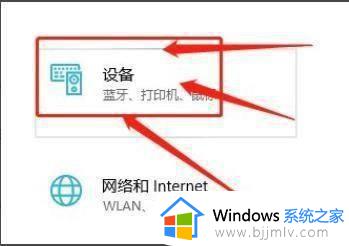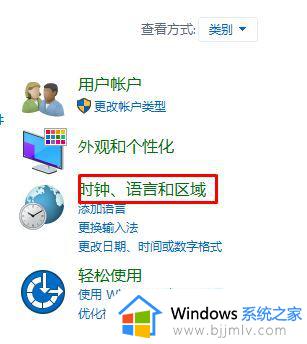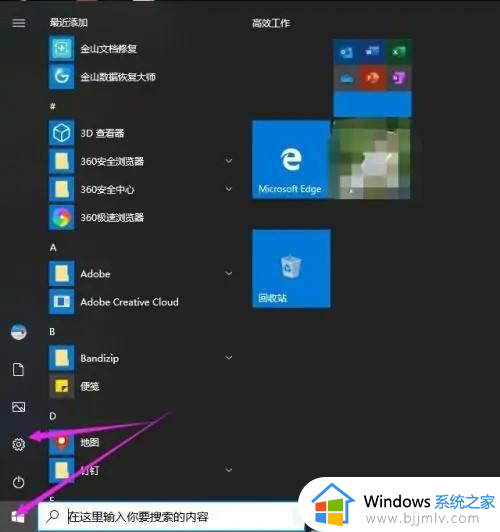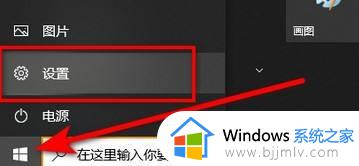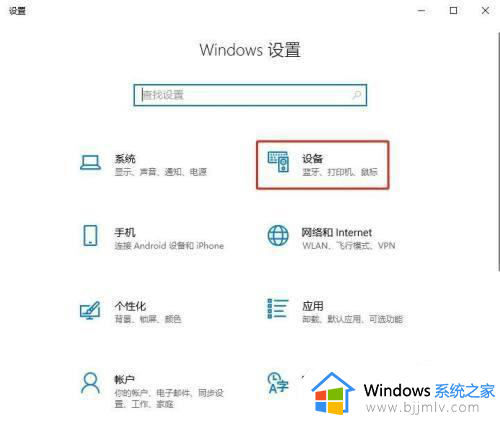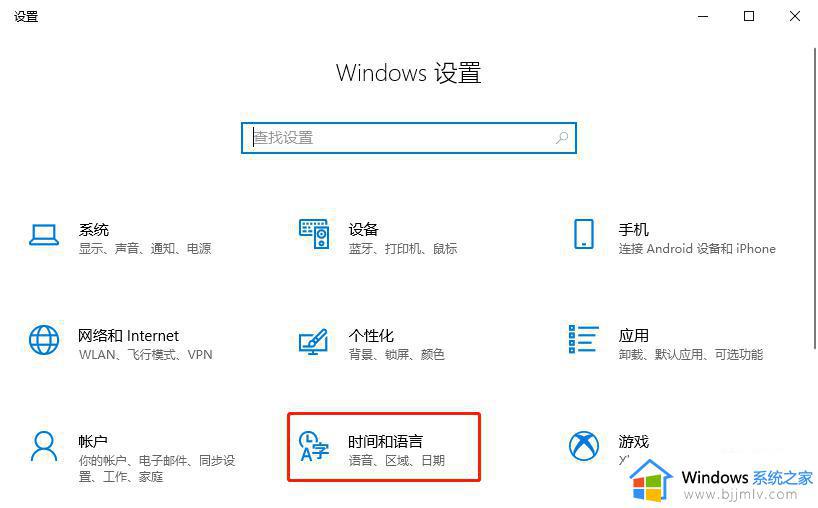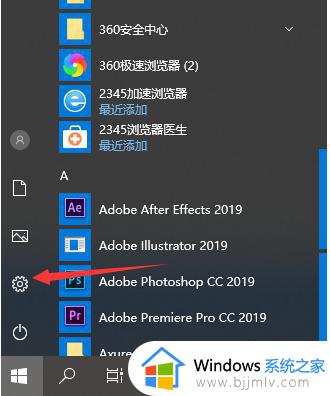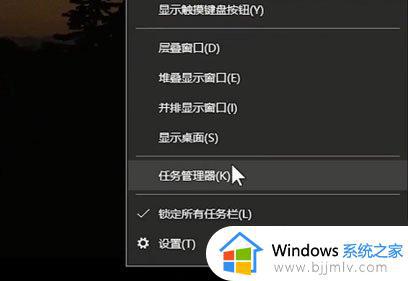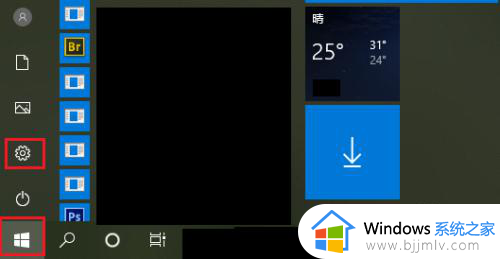win10输入法切换在哪里设置 win10输入法切换设置方法
更新时间:2023-06-03 15:50:00作者:runxin
我们在日常使用win10电脑办公的时候,经常也会用到输入法来进行编辑输入,然而在进行切换输入法语言的时候,有些用户可能觉得win10系统的默认切换快捷键不是很熟悉,因此就想要进行修改,那么win10输入法切换在哪里设置呢?这里小编就来教大家win10输入法切换设置方法。
具体方法:
1、点击“开始”菜单,打开“设置”。
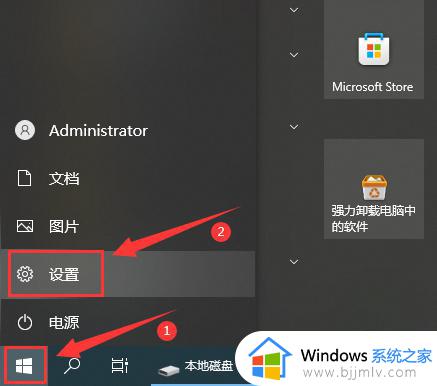
2、在“Windows设置”中,点击“设备”选项。
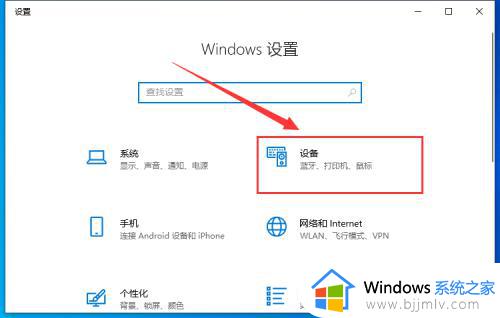
3、在左侧栏点击“输入”,右侧栏选择“高级键盘设置”。
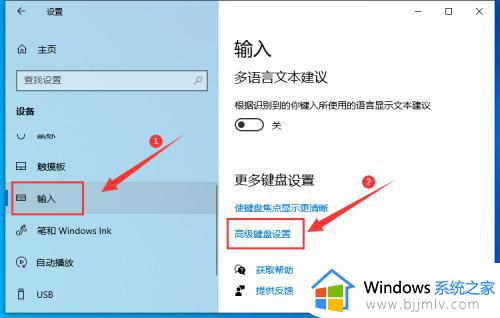
4、接着点击“语言栏选项”。
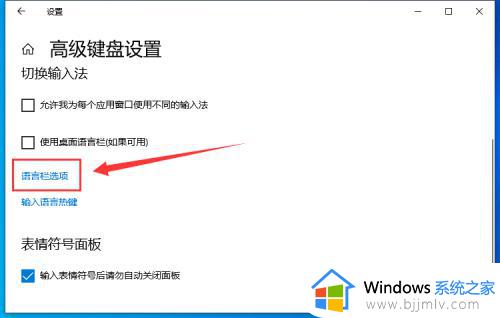
5、在语言栏选项中,切换至“高级键设置”选项页,点击“更改按键顺序”。
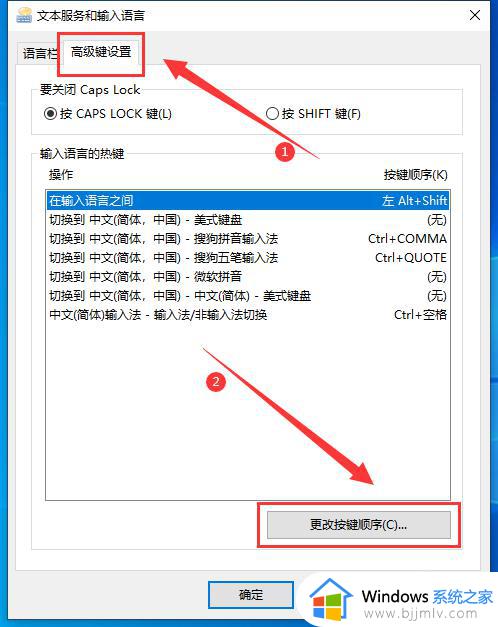
6、打开后就可以设置切换输入法快捷键了。
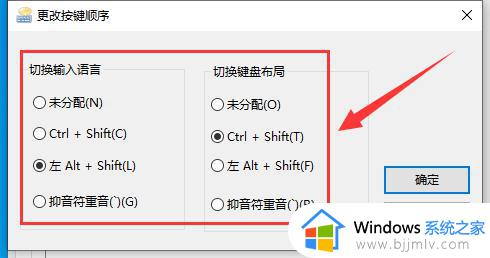
上述就是小编告诉大家的关于win10输入法切换设置方法了,如果你也有相同需要的话,可以按照上面的方法来操作就可以了,希望本文能够对大家有所帮助。